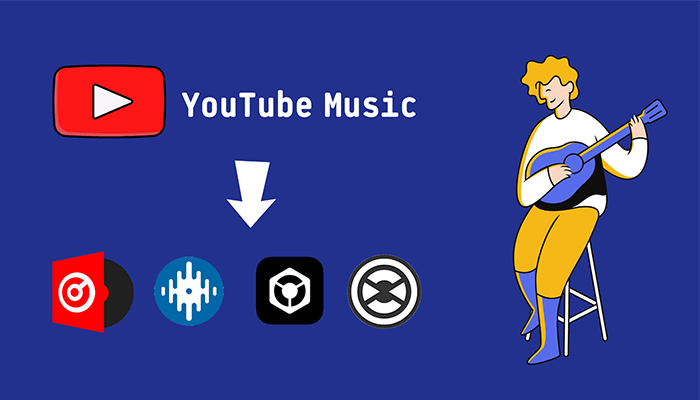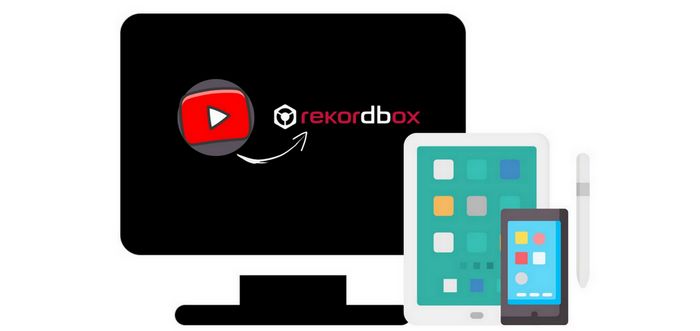Cómo reproducir música de YouTube en Apple TV
En 2018, se introdujo YouTube Music. Tras el lanzamiento, hubo reacciones positivas del mundo exterior. YouTube Music es una de las mejores aplicaciones de transmisión de música disponibles en la actualidad, con una gran selección de canciones y podcasts. Los dispositivos autorizados oficialmente, como teléfonos inteligentes, parlantes inteligentes, televisores inteligentes y más, también pueden reproducir música de YouTube. YouTube Music está disponible exclusivamente para iPad y iPhone para dispositivos Apple, pero no para Apple TV. Sin embargo, puedes transmitir música de YouTube usando la aplicación YouTube, o puedes transmitir música de YouTube a Apple TV usando la aplicación YouTube Music en tu iPhone o iPad.
Hay un nivel gratuito de YouTube Music disponible para una amplia gama de usuarios. Debe convertirse en suscriptor Premium para obtener funciones adicionales, como escuchar música sin publicidad, reproducir canciones aleatoriamente, descargar canciones para escucharlas sin conexión, etc. En este artículo le mostraremos tres formas de reproducir música de YouTube en Apple TV. Dependiendo de si tienes membresía de YouTube Music o no, podrás elegir el método más adecuado entre ellos.
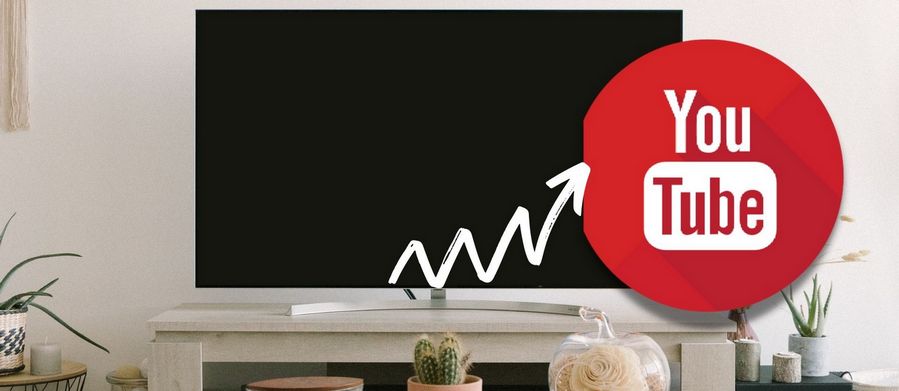
Parte 1. ¿Cómo transmitir música de YouTube en Apple TV?
Paso 1 Para comenzar, asegúrese de que su Apple TV esté vinculado a una conexión a Internet confiable.
Paso 2 Desde el panel principal, ve a la App Store. Usando el teclado virtual, escriba YouTube en el campo de búsqueda. Para instalar YouTube, búsquelo y haga clic en la opción de instalación.
Paso 3 Inicie la aplicación YouTube en su televisor una vez que se complete la instalación.
Paso 4 La pantalla de su televisor mostrará una pantalla de código de activación. Tenga en cuenta que deberá acceder a sitio de activación de YouTube desde cualquier navegador en su teléfono inteligente o computadora en este momento. Haga clic en Siguiente después de ingresar el código presentado.
Paso 5 La aplicación YouTube estará habilitada en Apple TV en este momento. Abre la aplicación de YouTube y ve a la sección Música. Aquí podrás acceder y escuchar tu música favorita.
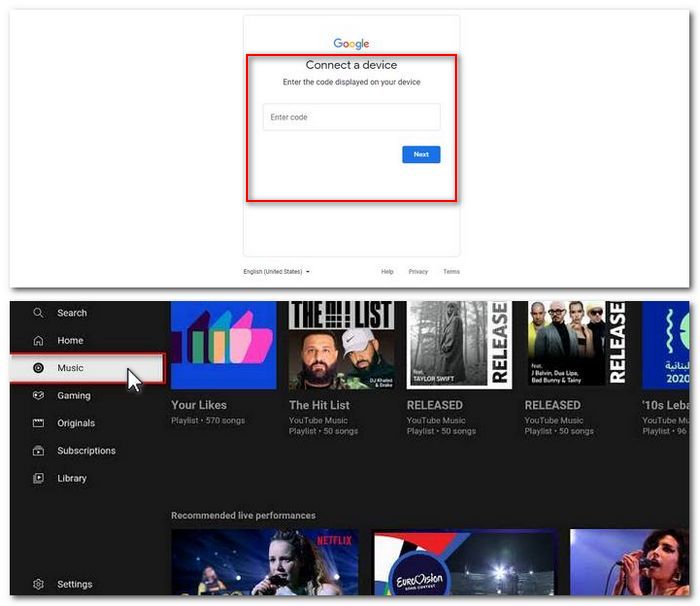
Parte 2. ¿Cómo transmitir música de YouTube en Apple TV?
¿Es posible descargar la aplicación YouTube Music para Apple TV además de escuchar canciones directamente en YouTube? No, ese no es el caso. Aunque la aplicación YouTube Music sólo está disponible para iPhone y iPad, puedes descargarla y transmitir la música a tu Apple TV.
Paso 1 En su dispositivo iOS, primero, descargue, instale y ejecute la aplicación YouTube Music.
Paso 2 Reproduzca sus pistas de música de destino a través de la aplicación YouTube Music después de conectar su teléfono inteligente y Apple TV a la misma red Wi-Fi.
Paso 3 En la esquina superior derecha de la pantalla de canción, álbum o lista de canciones, toca el símbolo "Transmitir". Luego, en la pantalla desplegable, seleccione Apple TV de la lista de dispositivos disponibles.
Paso 4 La música seleccionada ahora se reproducirá en el Apple TV conectado.
Parte 3. ¿Cómo reproducir música descargada de YouTube en Apple TV?
Muchas personas encontrarán que el proceso de transmitir una pantalla es extremadamente difícil. Escuchar música de esta forma tampoco es una experiencia agradable. Entonces puedes probar la tercera forma. Este método se aplica a los usuarios de YouTube Music que utilizan cuentas diferentes. El primer paso es exportar la lista de música que queremos de YouTube Music usando TunePat YouTube Music Converter, una herramienta de conversión de terceros potente y fácil de usar. Esta es una exportación real, no solo un archivo de audio temporal que solo se puede reproducir en determinadas situaciones.
TunePat YouTube Music Converter admite la obtención de archivos de audio en formato MP3, AAC, FLAC, WAV, AIFF o ALAC directamente desde YouTube Music Web Player. En comparación con otros convertidores, TunePat puede generar canciones de YouTube con mejor calidad y a mayor velocidad. El archivo de salida también conserva algunas etiquetas ID3 importantes, como el nombre del artista, el nombre del álbum, el título, etc., para facilitar a los usuarios la gestión de su biblioteca de música local. Las canciones descargadas se pueden transferir fácilmente a iTunes y luego reproducir en Apple TV.

TunePat YouTube Music Converter
TunePat YouTube Music Converter es un conversor de música fácil de usar optimizado para la conversión de canciones de YouTube. Captura, descarga y convierte contenido de YouTube con facilidad.
Primero, debe preparar una computadora con Windows o Mac y luego hacer clic en el botón Descargar que se encuentra arriba para instalar la versión adecuada. Una vez instalado, lea el tutorial paso a paso a continuación para descargar YouTube Music y luego reproducirlos en Apple TV importándolos a iTunes.
Paso 1Abra TunePat YouTube Music Converter y aparecerá el reproductor web integrado de YouTube Music. De lo contrario, puede abrirlo manualmente haciendo clic en el botón "Abrir la ventana del reproductor web" en la página de inicio de TunePat.
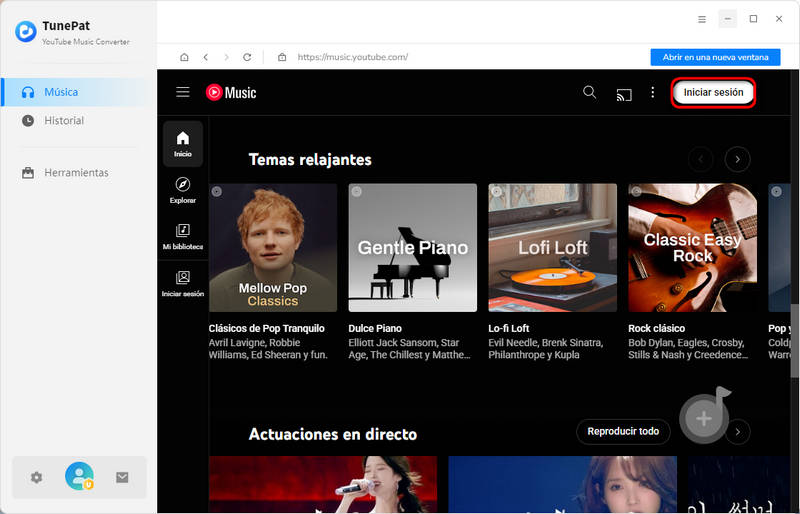
Paso 2 Antes de elegir canciones para convertir, vaya a la opción "Configuración" en la esquina inferior izquierda de la barra de menú para personalizar los parámetros de salida. Puede ajustar las siguientes opciones:
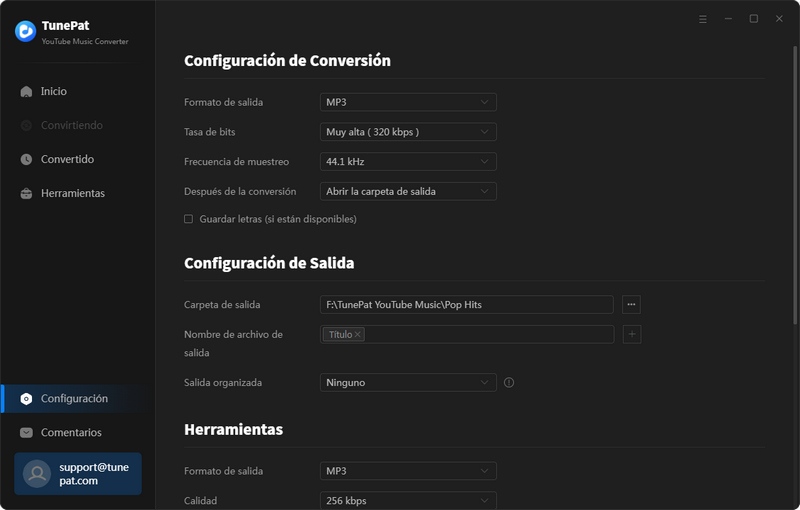
Paso 3 Asegúrese de haber iniciado sesión en su cuenta de YouTube Music en las ventanas del reproductor web de YouTube Music para poder visitar su biblioteca sin problemas. Abra lo que desea convertir, haga clic en el botón "Haga clic para agregar". Marque los títulos que necesita en la ventana emergente y haga clic en la opción "Agregar".
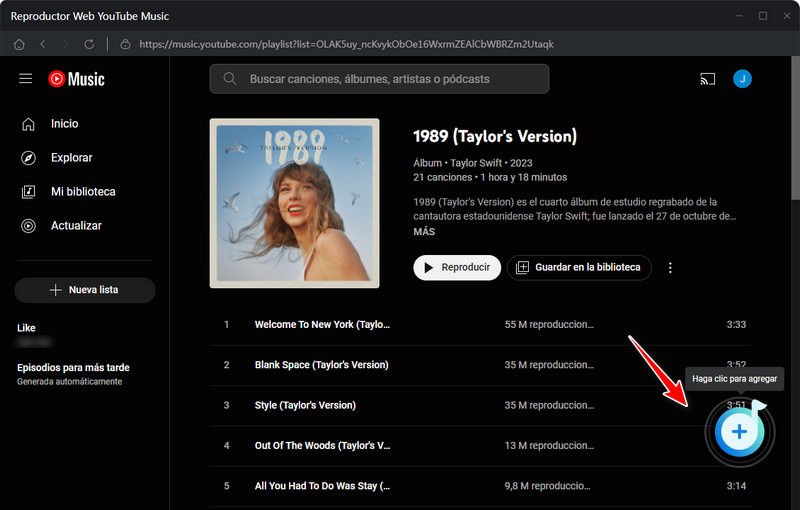
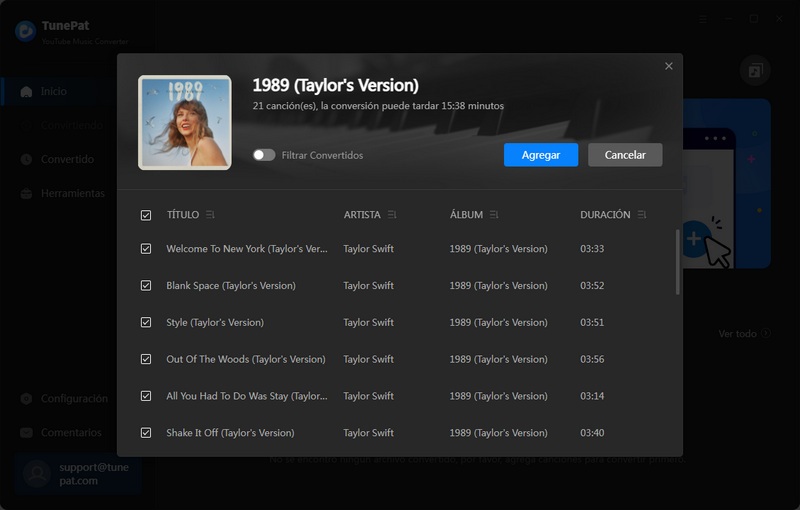
Paso 4 Todas las canciones que seleccionó se organizan en la interfaz de inicio para esperar la conversión. Vaya a la interfaz de Inicio y haga clic en "Convertir" para iniciar la conversión. Luego espere pacientemente a que se complete la conversión.
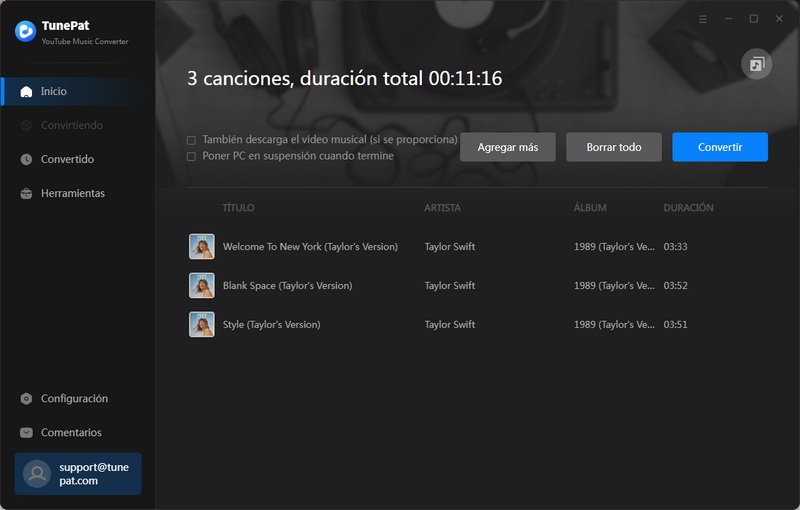
Paso 5 A continuación, puedes transferir la música de YouTube convertida a iTunes y luego reproducirla en Apple TV. TunePat YouTube Music Converter proporciona la forma más conveniente para usted. Es decir, cuando se complete la conversión, vaya al módulo "Convertido" y marque las pistas de música de YouTube de destino. Luego busque el ícono cuadrado en la esquina superior derecha, haga clic y busque la opción "Exportar a iTunes" en el menú desplegable. Haga clic para conectarse directamente a iTunes para transferir canciones y también puede personalizar el nombre de la lista de reproducción.
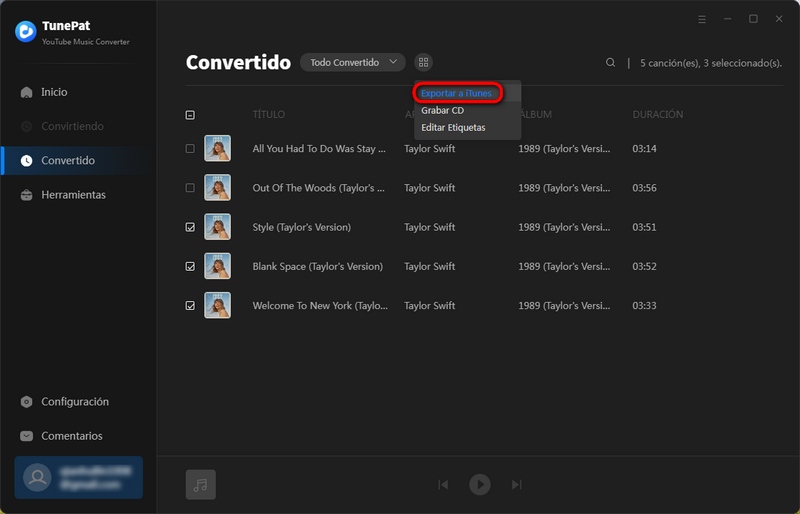
Conclusión
En resumen, existen tres métodos para reproducir canciones de YouTube en el Apple TV. El enfoque oficial requiere un poco de tiempo y tiene algunas limitaciones. El tercer método es el más adaptable. Este método requiere que primero descargues la música de YouTube a tu PC. Esta técnica proporciona más opciones para operaciones futuras. No sólo puedes transferirlos libremente canciones de YouTube a iTunes, pero también puedes importarlos a software de DJ para mezclar, PPT como música de fondo, etc. ¡Vamos, inténtalo!